店铺电脑收银系统90说明书分解
零售服务类收银机操作键说明

櫃檯作業操作順序
準備作業
簡易設備 操作
商品輸入
離櫃作業
投庫作業
結帳作業
抽屜申報
交班作業
清帳日結
櫃檯作業操作說明
• (一)準備作業 • 請應檢人檢查牛皮紙袋內準備項目如答案卷表之內容,確認無 誤後,於答案卷填寫術科測試編號及簽全名。
• (二)測試時間 • 簡易設備操作至離櫃作業計15分鐘後停止並交卷。
櫃台作業配分表
結帳操作注意事項
• 1.合計商品金額後,必須要按【客層小計】鍵後,才能輸 入顧客付款方式與金額。 • 2.若是要列印發票、顯示找零與開啟抽屜,按【現金找零】 鍵。 • 3.若商品大於1個,先按【數字】再按【數量】鍵,再點選 商品。 • 4.若要刪除單項商品,在清單中點選商品,按【更正】鍵。 • 5.若要刪除整份清單商品,按【交易取消】鍵。 • 6.若是輸入錯誤更正,按【清除】鍵。 • 7.若是要離開系統,按【退出】鍵。
退貨退費(2.選購商品錯誤) 退貨 退音樂類/爵色時光
B11
1,000元紙鈔 500元紙鈔 1,000元紙鈔 500元紙鈔
B12
基本 商品贈送
櫃檯類型「零售服務類」作業解答
題號 B01 B02 B03 B04 B05 B06 B07 B08 B09 B10 發票1 小計 1,045 920 880 1,170 1,335 620 1,425 815 1,239 825 找零1 455 80 120 330 165 380 75 185(不找零) 261 175 905 20 685 1,330 35 95 發票2小計 995 860 找零2 50 60 投庫合計 1,000 1,000 1,000 1,000 1,000 1,000 1,000 1,000 1,000 1,000 總計 2,995 2,860 2,880 3,170 3,335 2,685 3,330 3,000 3,239 2,905
前台收银系统操作说明
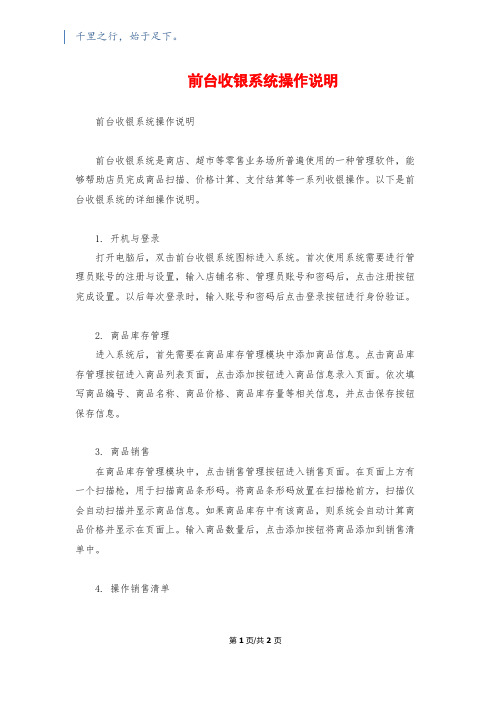
千里之行,始于足下。
前台收银系统操作说明前台收银系统操作说明前台收银系统是商店、超市等零售业务场所普遍使用的一种管理软件,能够帮助店员完成商品扫描、价格计算、支付结算等一系列收银操作。
以下是前台收银系统的详细操作说明。
1. 开机与登录打开电脑后,双击前台收银系统图标进入系统。
首次使用系统需要进行管理员账号的注册与设置,输入店铺名称、管理员账号和密码后,点击注册按钮完成设置。
以后每次登录时,输入账号和密码后点击登录按钮进行身份验证。
2. 商品库存管理进入系统后,首先需要在商品库存管理模块中添加商品信息。
点击商品库存管理按钮进入商品列表页面,点击添加按钮进入商品信息录入页面。
依次填写商品编号、商品名称、商品价格、商品库存量等相关信息,并点击保存按钮保存信息。
3. 商品销售在商品库存管理模块中,点击销售管理按钮进入销售页面。
在页面上方有一个扫描枪,用于扫描商品条形码。
将商品条形码放置在扫描枪前方,扫描仪会自动扫描并显示商品信息。
如果商品库存中有该商品,则系统会自动计算商品价格并显示在页面上。
输入商品数量后,点击添加按钮将商品添加到销售清单中。
4. 操作销售清单第1页/共2页锲而不舍,金石可镂。
在销售清单中,可以对已添加的商品进行相关操作。
可以点击商品列表中的某一条目,将其从销售清单中删除;可以修改商品的数量和单价,并点击更新按钮进行更新;可以点击结账按钮进行结账操作;可以点击清空按钮清空销售清单。
5. 支付结算在结账页面中,可以选择商品的支付方式。
常见的支付方式包括现金支付、刷卡支付和支付宝支付等。
在选择支付方式后,输入支付金额,点击确认按钮进行结算。
系统会自动计算找零金额,并将找零金额显示在页面上。
点击打印小票按钮将结算的相关信息打印出来。
6. 报表查询与打印在系统的报表查询模块中,可以查询和打印销售数据报表。
点击报表查询按钮进入报表查询页面,选择查询的时间范围并点击查询按钮,系统会显示相应时间范围内的销售数据。
店铺电脑收银系统后台介绍与功能简述
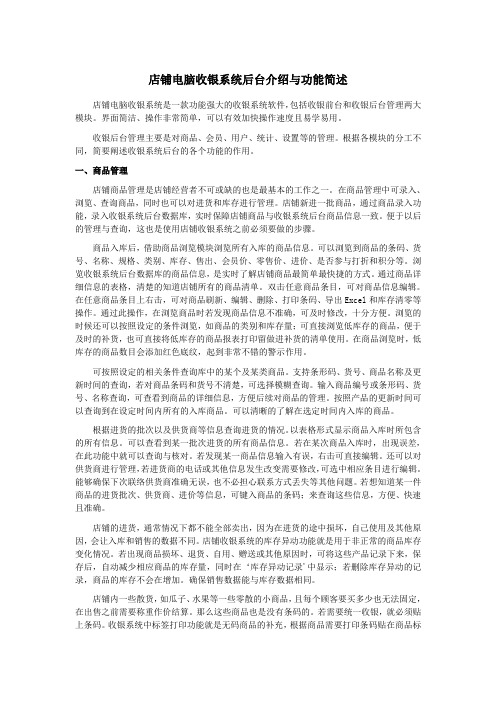
店铺电脑收银系统后台介绍与功能简述店铺电脑收银系统是一款功能强大的收银系统软件,包括收银前台和收银后台管理两大模块。
界面简洁、操作非常简单,可以有效加快操作速度且易学易用。
收银后台管理主要是对商品、会员、用户、统计、设置等的管理。
根据各模块的分工不同,简要阐述收银系统后台的各个功能的作用。
一、商品管理店铺商品管理是店铺经营者不可或缺的也是最基本的工作之一。
在商品管理中可录入、浏览、查询商品,同时也可以对进货和库存进行管理。
店铺新进一批商品,通过商品录入功能,录入收银系统后台数据库,实时保障店铺商品与收银系统后台商品信息一致。
便于以后的管理与查询,这也是使用店铺收银系统之前必须要做的步骤。
商品入库后,借助商品浏览模块浏览所有入库的商品信息。
可以浏览到商品的条码、货号、名称、规格、类别、库存、售出、会员价、零售价、进价、是否参与打折和积分等。
浏览收银系统后台数据库的商品信息,是实时了解店铺商品最简单最快捷的方式。
通过商品详细信息的表格,清楚的知道店铺所有的商品清单。
双击任意商品条目,可对商品信息编辑。
在任意商品条目上右击,可对商品刷新、编辑、删除、打印条码、导出Excel和库存清零等操作。
通过此操作,在浏览商品时若发现商品信息不准确,可及时修改,十分方便。
浏览的时候还可以按照设定的条件浏览,如商品的类别和库存量;可直接浏览低库存的商品,便于及时的补货,也可直接将低库存的商品报表打印留做进补货的清单使用。
在商品浏览时,低库存的商品数目会添加红色底纹,起到非常不错的警示作用。
可按照设定的相关条件查询库中的某个及某类商品。
支持条形码、货号、商品名称及更新时间的查询,若对商品条码和货号不清楚,可选择模糊查询。
输入商品编号或条形码、货号、名称查询,可查看到商品的详细信息,方便后续对商品的管理。
按照产品的更新时间可以查询到在设定时间内所有的入库商品。
可以清晰的了解在选定时间内入库的商品。
根据进货的批次以及供货商等信息查询进货的情况。
门店操作系统手册

门店操作系统手册目录收银………………………………………………………………………………………门店结账…………………………………………………………………………………门店反结账………………………………………………………………………………零售退货…………………………………………………………………………………零售换货…………………………………………………………………………………日常零售报表……………………………………………………………………………门店订货…………………………………………………………………………………门店入库…………………………………………………………………………………门店退货…………………………………………………………………………………门店出库…………………………………………………………………………………门店调拨…………………………………………………………………………………零售小票综合分析……………………………………………………………………库存查询………………………………………………………………………………库存盘点(盘点表)的操作……………………………………………………………门店管理软件操作系统手册操作详解若还有不清楚时,在操作过程中,随时可以按“F1”键来调出帮助文件查看一、收银——进门店系统→门店业务→收银→收银台输入营业员编号输入商品——扫描或查找(查找按后边“三点键”进入查询窗口)→选中商品后双击→再按(回车)Enter键打折销售——选中要打折商品→功能→打折销售(F5)→输入折率(折若所有商品打折,则在全部打折前大钩,否则不打钩→结帐收银(F8)VIP打折销售——如顾客为VIP用户,要输入其卡号功能→刷贵宾卡→输入卡号→回车结帐收银——功能→结帐收银(F8)收银方式——在有多种收银方式时选高级(F2)(如:刷卡和部分现金)→结帐收银→高级→选择付款方式→输入金额→回车→确认零售小票管理——实现“零售小票”查询,以掌握门店的商品零售情况,零售小票在门店收银时自动产生,门店交班时和当日结束营业对帐时可用以查看,对每笔销售单据的详细查询、对帐。
联想店面管理系统使用说明书

处理完成后,处理人员可以将问题关闭,并向用户反馈处理结果。用 户可以对处理结果进行评价和反馈。
售后数据统计与分析
售后问题统计
系统可以统计各类售后问题的数量、处理时长、客户满意 度等关键指标,帮助管理人员了解售后问题的整体情况。
配件消耗统计
系统可以统计各类配件的消耗情况,包括数量、类型、更 换频率等,为库存管理和采购计划提供支持。
VS
安装升级包
按照提示安装升级包,完成软件的升级过 程。
软件版本升级流程说明
软件版本升级流程说明
01
注意事项
02
在升级过程中,请勿关闭电源或中断升级操作,否则可能导 致软件损坏或数据丢失。
03
如果在升级过程中遇到问题,请及时联系技术支持人员寻求 帮助。
谢谢
THANKS
安装环境与要求
内存
至少4GB内存
显示器
分辨率1280x768以 上
操作系统
Windows 7/8/10, 64位系统
硬盘
至少50GB可用硬盘 空间
网络
稳定可靠的网络连 接,建议使用有线 网络
安装步骤与注意事项
01 1. 下载联想店面管理系统安装包,并解压缩到本 地目录。
02 2. 双击运行“setup.exe”文件,开始安装向导 。
商品信息
包括商品名称、型号、价格、库存等。
配置参数与说明
打印机配置
支持多种打印机型号,可自定义打印模板和格式。
网络配置
可设置网络连接参数,如IP地址、网关、DNS等。
03 系统界面与操作指南
CHAPTER
登录界面与操作
登录地址
在浏览器中输入联想店面管理系统的网址。
收银系统使用指南课件

1. 软件无法打开:检查软件是否与操作系统兼容,检查软件所需的所有文件和组件是否完整。
2. 软件运行缓慢:检查计算机硬件是否满足软件运行要求,检查计算机是否有足够的内存和 磁盘空间。
收银系统常见问题与解决方案 收银系统硬件故障及处理方
法
1
3. 软件崩溃:重启计算机,如果问题仍然存在, 请联系软件供应商获取技术支持。
登录方式
使用用户名和密码进行登录。
流程
首先进入收银系统页面,点击登录按钮,输入正确的用户名和密码后,点击登录 即可。
收银系统基本设置与操作流程
基本设置
包括收银员信息、商品信息、支 付方式、库存管理等。
操作流程
在登录状态下,选择相应的菜单 进入相应的设置页面,根据需要 进行相关设置即可。
收银系统商品信息录入与维护
收银系统业务创新与发展趋势探讨
总结词:适应市场变化
2. 与移动支付平台合作,拓展线上销售渠道。
详细描述:随着市场的不断变化,收银系统需要不断创新 以适应业务发展的需求。以下是几个建议
1. 引入人工智能和大数据技术,实现精准的商品推荐和 库存预测。
3. 提供会员管理和积分兑换功能,增强顾客忠诚度。 4. 与其他管理系统集成,实现数据共享和业务协同。
收银系统使用指南课件
目录
• 收银系统概述
01
收银系统概述
收银系统的定义与功能
收银系统定义
收银系统是专门为商业零售业、服务业、餐饮业等行业设计的商业自动化软件,通过计算机技术、通信技术和 网络技术等实现对商品销售、库存、订单处理等业务的自动化管理。
收银系统功能
收银系统的主要功能包括销售管理、库存管理、订单处理、会员管理、报表分析等,旨在提高零售企业的经营 效率和服务质量。
店面收银系统的操作方法

店面收银系统的操作方法
1. 打开收银软件:打开收银软件后,输入用户名和密码登录账户。
2. 添加商品:在收银界面上,点击“添加商品”按钮,输入商品名称和价格,然后选择所属分类并确定。
3. 扫描商品条码:如果商品已经有条形码,可以使用扫描仪扫描条形码,自动添加商品。
4. 选择付款方式:在商品添加完毕后,选择付款方式,比如现金、银行卡、支付宝等。
5. 输入金额:根据实际情况输入付款金额,或者进行刷卡或扫码付款。
6. 打印收据:付款完成后,打印收据并交给顾客,同时记录销售信息和库存情况。
7. 退款处理:如果需要进行退款,点击“退款”按钮,输入退款金额和原因,进行退款处理。
8. 结算收银:当日收银结束后,对收银系统进行结算,清空记录,准备下一日的使用。
注意事项:
1. 确保商品价格正确,避免计算错误和争论发生。
2. 确保收款没问题,避免顾客退款和不满。
3. 经常清点收银系统的商品和金额,避免盗窃和损失。
4. 保证软件正常更新,以免出现故障和错误。
收银机使用说明

前台使用手册第一章系统设置 (2)启用系统 (2)本机设置 (2)键盘设置 (3)第二章商品销售 (3)基本操作 (3)使用操作提示 (3)密码修改 (4)商品查找 (4)收银员用户切换 (5)锁定 (5)扫描商品编码 (5)开钱箱 (5)简单交易 (5)付款方式 (6)现金付款方式 (6)非现金付款方式 (6)修改商品单价 (6)单品折扣 (6)整单折扣 (7)赠值赠送 (7)挂单与解挂 (7)退货 (7)单品作废 (7)整单取消 (8)会员卡 (8)营业员 (8)仓库 (8)交班打印 (8)结束营业 (9)本教程将引导您学习如何使用收款机。
当您学习完一定的教程之后,要进行实际操作,采取产品交叉学习的方法,方能达到最好的效果以下黄色字体为我司电脑部人员设置:第一章系统设置系统设置包括:POS机键盘设置,POS机设置,在初次使用系统之前,必须对上述各进行正确地设置,否则将可能无法正常使用系统。
启用系统在安装有“金丝路商业信息管理系统前台”的Windows桌面上双击“金丝路商业信息管理系统前台”图标,出现如下登录窗口。
如图1-1图1-1 “前台登录”窗口在进入前台销售窗口之前,必须先设置下面一些POS设置。
输入工号及密码,按“设置”按钮,进入系统设置窗口,系统设置窗口分为“本机”、“键盘”和“注册”三页,默认页为“本机”页,如图1-2所示。
本机设置功能是设置所连接的打印机,顾客显示屏的品牌型号及输出端口,同时设置收银台的编号。
如图1-2所示为POS机设置窗口。
图1-2“POS机设置”窗口本机页设置的操作步骤如下:步骤1:在“收银机台号”框输入收银台号;步骤2:在“顾客显示屏”框的类型选择框中,单击下拉箭头,在弹出的列表框中选择相符的品牌及型号;如未连接有顾客显示,则选择“无”;步骤3:在“顾客显示屏”框的接口选择框中,单击下拉箭头,在弹出的列表框中选择顾客显示的输出接口,一般使用默认设置即可;步骤4:在“票据打印机”框的类型选择框中,单击下拉箭头,在弹出的列表框中选择相符品牌及型号的票据打印机;如未连接有票据打印机,则选择“无”;步骤5:在“票据打印机”框的接口选择框中,单击下拉箭头,在弹出的列表框中选择顾客显示的输出接口;步骤6:在“打印模式”的选择框中,单击下拉箭头,在弹出的列表框中选择打印机的打印模式,共两种模式,分别如下:○1结算时打印小票--表示前台销售商品时,销售单据在本单结算完毕时才打印。
- 1、下载文档前请自行甄别文档内容的完整性,平台不提供额外的编辑、内容补充、找答案等附加服务。
- 2、"仅部分预览"的文档,不可在线预览部分如存在完整性等问题,可反馈申请退款(可完整预览的文档不适用该条件!)。
- 3、如文档侵犯您的权益,请联系客服反馈,我们会尽快为您处理(人工客服工作时间:9:00-18:30)。
店铺电脑收银系统说明书(专业版)
《店铺电脑收银系统》是一套突出便捷易用性的收银管理软件。
系统由前台收银及后台管理两大功能模块组成,适合在中小超市、婴幼儿用品店、玩具店、化妆品店、饰品专卖店、电器、文具图书、通讯器材店等单机使用。
本系统配合普通电脑即可安装使用,比专用POS机管理更方便灵活,成本更低。
支持硬件:
①市面上各种型号扫描枪,包括红外、激光扫描枪
②市面上各种POS58小票打印机,包括并口,USB接口小票打印机
③钱箱[可选],与小票打印机配套
④顾客显示屏[可选],支持8位数字显示顾客显示屏
双击安装包,开始安装收银系统
点击“下一步”即可。
默认安装后收银系统路径是:
安装完成后,运行收银系统后台管理,跳出登陆框:
初始密码是:123
要使用收银系统,首先必须把商品条码和价格等信息录入到电脑中。
点击“商品入库”,提示
补货操作:
商品信息只需输入一次,以后补货时会自动提示:
选择“是”,只需输入本次进价和数量即可,建议勾选,这样可以准确计算商品成本,便于统计利润。
商品类别管理:
本系统可以根据类别设置不同的积分比例,每消费一元积一分,积分比例为1:1,如设置为10,则表示每消费10元积一分。
商品录入后可在“商品浏览”中查看:
在商品浏览中点击鼠标右键,跳出菜单:
可对商品进行编辑、删除,打印条码,导出Excel等操作。
:可以查询某个商品的详细信息。
:可以查询进货入库情况
:用于记录非正常销售的商品变动情况,比如损坏,丢失,赠送,自用等。
增加库存异动记录时,会自动扣减库存。
扣减的库存不记入利润统计报表。
:本系统自带条码打印功能,可将商品条码用普通家用打印机打印在A4背胶纸上,作为无条码商品的补充使用。
每页A4纸可打印4×10个条码。
:有会员积分、折扣、会员卡储值,生日提醒等功能。
与商品类似,要使用会员管理功能,首先需要录入会员信息,包括会员卡号,姓名,电话,生日等等。
在收银前台,输入会员卡号或者姓名、电话即可进行消费积分等操作:
会员卡号可预先批量录入到系统中,然后发放给顾客。
会员浏览底部的按钮可对会员信息进行各种操作:
:会员累计一定积分可以兑换某种商品作为促销措施。
前台也有此功能。
:管理登陆本收银系统的账号。
:如店铺给店员提供销售提成,可设置销售人员账号,在收银时将销售记录计算到某销售导购名下,以便进行月末工资提成计算。
统计查询功能:本系统有日汇总,月汇总,月销售排行统计,年销售统计,库存统计功能。
:可统计一天的销售情况并可提供详细日报表:
:可统计一个月的销售情况,提供详细月报表和月销售排行报表。
:统计年度销售情况。
:统计库存情况,可统计库存商品价值,预计可销售金额和预计平均毛利润。
并提供低库存报表,以便及时进货补货。
系统设置
:可进行数据库相关操作,设置备份间隔,库存警戒线,货币符号等。
数据库备份说明:
1.每个备份文件就是一个完整的数据库文件,恢复一个备份文件即可恢复到相应日期之前所有的数据。
2.恢复备份时,建议先尝试恢复“最新备份.sbak”,这样可以恢复到最新的数据。
3.如果数据恢复不能正常进行,可以进行手工恢复,方法如下:将备份文件如2009-08-20.sbak改名为db.mdb,复制粘贴覆盖收银系统下的db.mdb文件即可。
也可以从官方网站/download.htm下载《数据库恢复工具》进行恢复。
4.如磁盘可用空间较小,完全可以删除较早的备份文件。
:可从免费的《店铺电脑收银系统便捷版》导入数据,从而实现从便捷版升级到专业版。
:通常在收银系统正式使用前清除试用数据。
这样试用的数据和店铺销售数据不会混淆在一起。
:设置店铺名称,小票打印标题等。
如果店铺采用了电子秤,则可在这里设置条码电子秤的相关规则,以便自动识别电子秤。
收银台的使用说明
收银台用来日常收银操作,支持现金收银,银联卡刷卡收银,会员卡预充值收银。
使用收银台前,先了解快捷键:
收银员必须熟记快捷键。
1.输入商品条码
在这里输入框里扫描条码,系统会查询商品信息,并加入到列表中:
如某种商品购买多件,可多次扫描,会自动累加数量,如果商品数量较多,可以通过手工修改商品数量,快捷键是小键盘的“*”键。
“*”快捷键修改商品数量:
顾客临时不要的商品可以按“Delete”键从商品列表中删除。
2.扫描完商品后,按回车键,进行收款操作。
3.输入金额回车就跳到按钮,按回车对本次收银进行结算并打印小票。
最基本的收银流程就是这样。
打折操作:
按快捷键小键盘的“-”或点击按钮,进入打折操作:
在打折操作窗口中,可以输入折扣率,打九折输入90,自动计算折扣金额和实收金额。
也可以直接输入折扣金额,或者直接输入实收金额。
确认后,自动计算折扣率和每件商品的实收金额。
如只对某件商品打折或者某商品折扣率不一样,可用单品打折功能,快捷键是“/”。
操作和整单打折一样。
会员卡:
按快捷键“+”进入会员卡操作:
按回车确认,就可以对会员进行积分累加和自动计算折扣。
银行卡刷卡:
在交来金额输入框,可以选择现金收银,银行卡。
用箭头键“→”“←”可以快速切换收款方式。
银联POS机因为安全原因是不和收银系统连接的。
在给顾客刷完卡后,核对交来金额后就可以结算打印了。
销售提成:
如果店员销售有提成,按F5进入销售提成操作:
输入销售人员代码或者姓名,确认后就可以将本次销售额计算到该销售员名下。
日统计:
按快捷键F4,可以对本日销售情况进行统计,统计销售额,销售次数,销售的商品数量,收到的现金以及银联支付金额和充值卡支付金额。
并可通过小票打印机打印出来作为交班结算。
挂单和取单:
挂单的作用是当有多位顾客排队结算,正在收银的顾客临时还想买其他商品或者其他原因不能继续收银时,可以通过挂单功能把当前商品列表保存起来,等该顾客重新结算。
这样不会耽误下一位顾客的结算收银。
快捷键是F11和F12。
商品查询:
如商品没有条码或条码不清晰无法扫描,可以通过商品查询功能查找商品。
支持通过条码、货号、名称等模糊查询。
生日提醒:
收银台启动时,如有当天生日的会员,会自动跳出提醒窗口。
快捷键是F2键。
开钱箱:
钱箱是和打印机连接并接受打印机指令的,结算打印时自动弹开钱箱。
开钱箱的快捷键是“Insert”键。
如果小票打印机是USB接口,则需要在打印机驱动中设置开钱箱功能。
设置方法:点击电脑左下角“开始”,从弹出的窗口点击,进入打印机设置,选择小票打印机,鼠标右键,选择属性:
点击“打印首选项”
NO Cash Drawer :不开钱箱。
Cash Drawer Before Printing :打印之前开钱箱。
Cash Drawer After Printing :打印之后开钱箱。
收银台设置:
点击界面上的按钮,进入收银台的设置:
可设置快捷键,打印接口,顾显接口,小票标题和下边距等。
如果没有安装小票打印机,可勾选“暂时不启用打印机”。
打印接口的设置:
小票打印机通常有两种接口,并口和USB接口。
如果电脑主板带有并口,则打印接口应设置为LPT1,如果采用并口卡扩展并口,一般为LPT3。
如小票打印机为USB接口,则设置为:,设置为USB口时,必须先安装小票打印机的驱动,设置为LPT口时,不需要安装打印机驱动。
